2015年08月25日
Windows10 で Security Essentials をアンインストールする(失敗編)
前回の記事「 Windows10 コンピュータを監視していません? 」で書いたように、Windows7 で Microsoft Security Essentials を使っていた人は、Windows Defender に切り替えた方がいいです。
その方法を書いていきますが、使っているパソコンの環境や Windows10 のアップデート状況によって、ここに書くこととは違った操作などになってしまうこともあるかも知れません。
Windows10 では、アプリは通常、次の3つの方法でアンインストールできます。
1)スタートメニューの「すべてのアプリ」から、アンインストールしたいアプリのところで右クリックして、アンインストールを選びます。
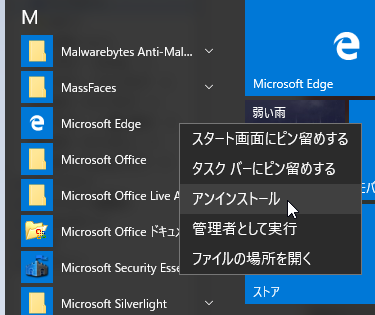
2)スタートメニューの「設定」を開いて、「設定の検索」ボックスに「プログラムと機能」と入れて、表示された「プログラムと機能」をクリックします。
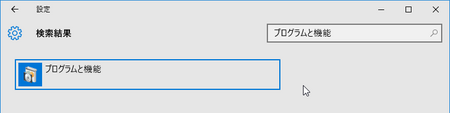
表示されたプログラムの一覧から Microsoft Security Essentials を見つけて、ダブルクリックして「アンインストール」ボタンを押します。
3)スタートメニューの「設定」を開いて、「システム」をクリックします。
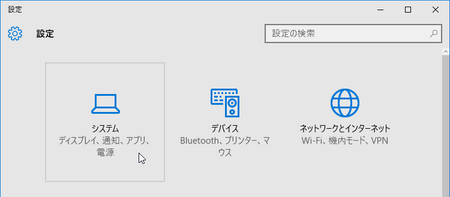
左側の「アプリと機能」を選択して、右側の一覧から Microsoft Security Essentials を見つけて、[アンインストール]ボタンを押します。
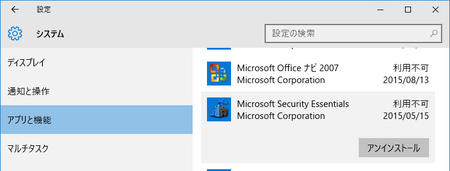
この3つの方法のどれでも同じ結果になると思いますが、恐らくアンインストールできません。
下のような表示が出るのですが、アンインストールしようとしているのに、「インストールする必要はありません」と言っています(^_^;
・・・で、[閉じる]ボタンを押すしかなく、どうすることもできません。
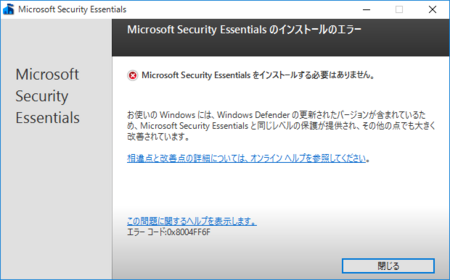
[プログラムの追加と削除] 項目を使用しても Microsoft Security Essentials 1.0.1963 をアンインストールできない場合に手動でアンインストールする方法 というヘルプを見つけたのですが、これは WindowsXP ~ Windows7 での方法のようで、Fix it を使ってみようとしたら、Windows10用ではないと表示されて使えませんし、レジストリをいじるのも面倒だし危険な感じがします。
というわけで、通常のアンインストール方法がだめそうなので、アンインストール用ソフトを使ってアンインストールしてみることを思いついたのですが、これは失敗する危険性が高いかもしれません。
私は IObit Uninstaller というフリーソフトを使ってみましたが、失敗しています。
状況としては、
IObit Uninstaller の操作では一見アンインストールに成功しているように見えますし、上の通常のアンインストール方法1)のスタートメニューの「すべてのアプリ」には項目が残ってしまったものの、2)~3)の画面には Microsoft Security Essentials の項目はなくなっています。
ですが、「セキュリティとメンテナンス」を確認してみると、Microsoft Security Essentials が有効のままで、Windows Defender を有効にできません。
これは失敗したなと思って、IObit Uninstaller のウェブサイトを調べてみると、まだ Windows10 に対応していませんでしたので、恐らくそれが原因でしょう。
(先に調べておくんだった・・・(:_;) )
同じようなアンインストール機能を持ったソフトに、CCleaner というのがありますが、こちらは Windows10 に対応しているようですので、成功する可能性はあるかもしれません。
まだこれから Windows10にアップグレードする人は、元の Windows7 のときに Microsoft Security Essentials をアンインストールしておくといいです。
通常のアンインストール方法が失敗しても、Fix it が使えるのでアンインストールできるはずです。
[プログラムの追加と削除] 項目を使用しても Microsoft Security Essentials 1.0.1963 をアンインストールできない場合に手動でアンインストールする方法
すでに Windows10にアップグレード済の人で、Microsoft Security Essentials がアンインストールできないという場合は、Windows10 用の Fix it を待った方がいいんじゃないかと思います。
CCleaner でアンインストールが成功すればいいのですが、失敗すると、どうすることもできなくなります。
そして、私のように失敗してどうにもならない場合は、どうしましょう・・・(^_^;
とりあえず、セキュリティソフト以外は問題なく動作しているので、あわてる必要もないですが、
1)もう一度 Microsoft Security Essentials をインストールすると、失敗しそうな予感がします。
2)別のセキュリティソフトをインストールしてみると、うまくいくかも?
3)復元ポイントがあったら、失敗する前に戻す。
4)思い切って、Windows7に戻す。(確か1か月以内なら戻せたはず)
このような対処法が思いつきます。
どうしよう・・・少し頭を冷やしてから、考えることにします。
【8月29日追記】
やり直してみました。
1)Windows10 システムの復元を試してみた
2)Windows10 で Security Essentials をアンインストールする(成功編)
その方法を書いていきますが、使っているパソコンの環境や Windows10 のアップデート状況によって、ここに書くこととは違った操作などになってしまうこともあるかも知れません。
まずは、通常のアンインストール方法を試してみる
Windows10 では、アプリは通常、次の3つの方法でアンインストールできます。
1)スタートメニューの「すべてのアプリ」から、アンインストールしたいアプリのところで右クリックして、アンインストールを選びます。
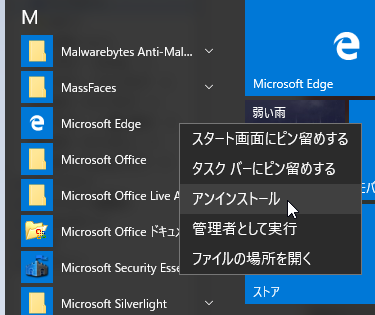
2)スタートメニューの「設定」を開いて、「設定の検索」ボックスに「プログラムと機能」と入れて、表示された「プログラムと機能」をクリックします。
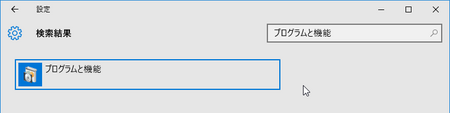
表示されたプログラムの一覧から Microsoft Security Essentials を見つけて、ダブルクリックして「アンインストール」ボタンを押します。
3)スタートメニューの「設定」を開いて、「システム」をクリックします。
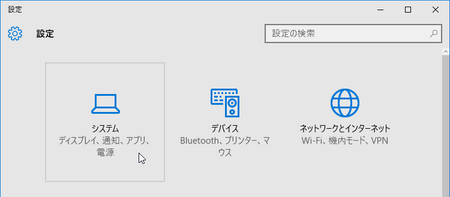
左側の「アプリと機能」を選択して、右側の一覧から Microsoft Security Essentials を見つけて、[アンインストール]ボタンを押します。
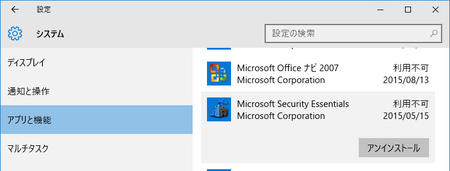
この3つの方法のどれでも同じ結果になると思いますが、恐らくアンインストールできません。
下のような表示が出るのですが、アンインストールしようとしているのに、「インストールする必要はありません」と言っています(^_^;
・・・で、[閉じる]ボタンを押すしかなく、どうすることもできません。
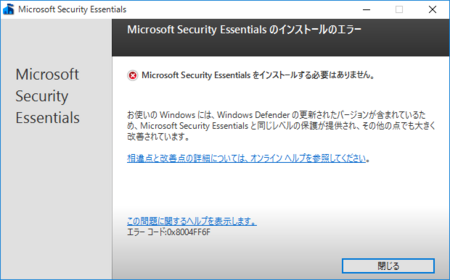
[プログラムの追加と削除] 項目を使用しても Microsoft Security Essentials 1.0.1963 をアンインストールできない場合に手動でアンインストールする方法 というヘルプを見つけたのですが、これは WindowsXP ~ Windows7 での方法のようで、Fix it を使ってみようとしたら、Windows10用ではないと表示されて使えませんし、レジストリをいじるのも面倒だし危険な感じがします。
アンインストール用ソフトを使ってアンインストールする
というわけで、通常のアンインストール方法がだめそうなので、アンインストール用ソフトを使ってアンインストールしてみることを思いついたのですが、これは失敗する危険性が高いかもしれません。
私は IObit Uninstaller というフリーソフトを使ってみましたが、失敗しています。
状況としては、
IObit Uninstaller の操作では一見アンインストールに成功しているように見えますし、上の通常のアンインストール方法1)のスタートメニューの「すべてのアプリ」には項目が残ってしまったものの、2)~3)の画面には Microsoft Security Essentials の項目はなくなっています。
ですが、「セキュリティとメンテナンス」を確認してみると、Microsoft Security Essentials が有効のままで、Windows Defender を有効にできません。
これは失敗したなと思って、IObit Uninstaller のウェブサイトを調べてみると、まだ Windows10 に対応していませんでしたので、恐らくそれが原因でしょう。
(先に調べておくんだった・・・(:_;) )
同じようなアンインストール機能を持ったソフトに、CCleaner というのがありますが、こちらは Windows10 に対応しているようですので、成功する可能性はあるかもしれません。
では、どうしたらいいのか?
まだこれから Windows10にアップグレードする人は、元の Windows7 のときに Microsoft Security Essentials をアンインストールしておくといいです。
通常のアンインストール方法が失敗しても、Fix it が使えるのでアンインストールできるはずです。
[プログラムの追加と削除] 項目を使用しても Microsoft Security Essentials 1.0.1963 をアンインストールできない場合に手動でアンインストールする方法
すでに Windows10にアップグレード済の人で、Microsoft Security Essentials がアンインストールできないという場合は、Windows10 用の Fix it を待った方がいいんじゃないかと思います。
CCleaner でアンインストールが成功すればいいのですが、失敗すると、どうすることもできなくなります。
そして、私のように失敗してどうにもならない場合は、どうしましょう・・・(^_^;
とりあえず、セキュリティソフト以外は問題なく動作しているので、あわてる必要もないですが、
1)もう一度 Microsoft Security Essentials をインストールすると、失敗しそうな予感がします。
2)別のセキュリティソフトをインストールしてみると、うまくいくかも?
3)復元ポイントがあったら、失敗する前に戻す。
4)思い切って、Windows7に戻す。(確か1か月以内なら戻せたはず)
このような対処法が思いつきます。
どうしよう・・・少し頭を冷やしてから、考えることにします。
【8月29日追記】
やり直してみました。
1)Windows10 システムの復元を試してみた
2)Windows10 で Security Essentials をアンインストールする(成功編)
この記事へのトラックバックURL
https://fanblogs.jp/tb/4106485
※言及リンクのないトラックバックは受信されません。
この記事へのトラックバック

Windows Defender を起動してみると、Security Essentials と見た目がほとんど同じですね。
なので、移行しても使い方は迷わないと思います。
Windows10の無償アップグレードは終了しましたが、終了の1月くらい前にアップグレードしたパソコンは、特に操作しなくても自動的に Security Essentials から Windows Defender に切り替わっていました。(たぶん)
アップグレードプログラムも少しずつ改良されてたみたいですね。